בסיס נתונים
פעילות בסיס נתונים הינה פעילות שיתופית, שמאפשרת לבנות ולהציג מאגר נתונים המשותף למרצה ולסטודנטים/יות. לאחר שהמרצה יוצר/ת את בסיס הנתונים, הסטודנטים/יות רשאים לצפות בנתונים שהעלו סטודנטים אחרים וכן להעלות בעצמם/ן נתונים למאגר. כמו כן הם/ן יכולים/ות לכתוב הערות על הפריטים שנוספו למאגר בפעילות זו, שלהם או של סטודנטים אחרים. בפעילות זו ניתן להוסיף נתונים מסוגים שונים, כגון: כותרת, תוכן קצר, תמונה, קישור לאתר אינטרנט, קובץ ועוד.
שימושים פדגוגיים:
הערכת-עמיתים, למידה-שיתופית, הערכה של למידה-תהליכית.
המלצות פדגוגיות:
מאגר ידע שיתופי
הסטודנטים רשאים להעלות ולצפות
במאגר הידע השיתופי. בפעילות זו מעלים תוכן מסוג: מאמרים, תמונות וקישורים לאתרים בתחום הנלמד בקורס.
הערכת עמיתים
ניתן להעלות תוכן למאגר הנתונים ולקבל עליו משוב מסטודנטים אחרים בקורס וכן מהמרצה. ההערכה מתבצעת באמצעות תגובות הנכתבות בחלונית ההערות.
הערכה של למידה תהליכית
המרצה יכול/ה ליצור מספר בסיסי
נתונים לפי שלב הלמידה ולתת משוב מרצה או משוב עמיתים לכל שלב בנפרד
ולשלב הסיום.
תיק עבודות
הסטודנטים יכולים להציג
את העבודות שלהם ולכלול תיאור
של כל עבודה.
בפרויקט מחקר ניתן ליצור מספר בסיסי נתונים, למשל:

מה במדריך?
איך ליצור בסיס נתונים?
1. העבירו את כפתור "מצב עריכה" שבראש אתר הקורס, משמאל, למצב מופעל.


2. בחרו נושא, לחצו על , ובחרו ב"משאב או פעילות".

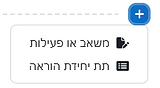
3. בחלון שנפתח, בחרו ב"בסיס נתונים".

4. בתיבת "שם" כתבו את שם הפעילות.
5. בתיבת "תיאור" כתבו הנחיה לפעילות.
6. ניתן לסמן "הצגת ההנחיה בעמוד הראשי של הקורס" על מנת להציג את ההנחיה באתר הקורס.

לאפשרויות נוספות להוספת מדיה וטקסט באמצעות תיבת "תיאור", לחצו כאן.
7. בכותרת "פריטים" סמנו העדפות בנוגע לפריטים שיוספו לבסיס הנתונים.
א. בסעיף "נדרש אישור" סמנו האם הפריטים צריכים לעבור את אישור המרצה לפני שהם מוצגים בפני הסטודנטים.
ב. בסעיף "אפשר להעיר הערות על המונחים" סמנו האם הסטודנטים יכולים להגיב בחלונית ההערות של הפריט. מומלץ לאפשר להעיר הערות.
ג. בסעיף "מספר הפריטים הנדרשים לפני שתתאפשר צפיה" בחרו האם על הסטודנט ליצור תחילה פריט/ים משלו לפני צפיה בפריטים של סטודנטים אחרים.
ד. בסעיף "מספר הפריטים המירבי" בחרו את מספר הפריטים המירבי שמשתתף יכול להוסיף לבסיס הנתונים.

א
ב
ג
ד
8. בכותרת "זמינות" הגדירו את זמני הפעילות וזמני הצפייה.
הזמנים שבהם הסטודנטים יכולים להעלות את הפריטים לבסיס הנתונים.
הזמנים שבהם הסטודנטים יכולים לצפות בפריטים שנוספו לבסיס הנתונים.

9. בכותרת "דירוגים" ניתן לקבוע איך יחושב הציון על הפעילות.

10. לסיום לחצו על כפתור "שמירת שינויים והצגתם".

איך להגדיר ולהוסיף שדות לבסיס הנתונים?
1. קחו דף נייר (דף תכנון) ורשמו לפניכם את הנתונים שתרצו שיופיעו בבסיס הנתונים.
למשל: בבסיס הנתונים "הצעת המחקר" יופיעו הנתונים:
שם הצעת המחקר, תיאור קצר של ההצעה וקובץ הצעת המחקר
(צילום מסך של דף התכנון לצד השדות ב- Moodle).
השדות ב- Moodle
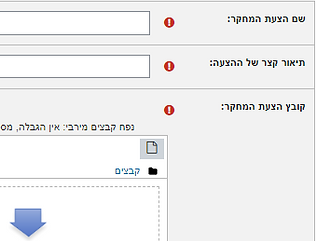

דף תכנון

2. חזרו לרכיב "בסיס הנתונים" באתר הקורס שלכם והיכנסו אליו.
3. בבסיס הנתונים ניתן להגדיר שדות על ידי לחיצה על כפתור "יצירת שדה חדש" ובחירת השדה הרצוי.
למשל: "שורת תוכן".


4. בתיבת "שם שדה קצר (אותיות בלבד)" כתבו שם לשדה, למשל: שם הצעת המחקר.
5. העתיקו את שם השדה גם לתיבת "תיאור השדה".

שני השדות הנ"ל הם חובה!
6. לסיום ניתן ללחוץ על כפתור "שמירה" המופיע בתחתית המסך ולצפות בשורת השדה שנוספה.
7. ניתן לחזור ולהוסיף שדות מסוגים שונים לבסיס הנתונים באותה הדרך.

איך להוסיף פריט לבסיס הנתונים?
הפריט הוא התבנית שהמרצה יצר, ובתוכה הסטודנטים (וגם המרצה)
יכולים להוסיף נתונים. הפריט כולל את כל השדות שהמרצה הגדיר בבסיס הנתונים.
מומלץ ליצור פריט לדוגמה שימחיש לסטודנטים מהן ציפיות ההגשה לפעילות שיצרתם.
1. הכנסו לבסיס הנתונים ולחצו על כפתור "הוספת פריט".

2. מלאו את השדות שהגדרתם בשלב הקודם.
3. לסיום ניתן ללחוץ על כפתור "שמירה" שמופיע בתחתית המסך.

איך להשתתף בפעילות כסטודנטים?
להוספת פריט נתונים למאגר:
1. היכנסו לפעילות בסיס הנתונים מתוך אתר הקורס.
2. לחצו על כפתור "הוספת פריט" המופיע בתחתית המסך.
3. השלימו את השדות ולסיום לחצו על כפתור "שמירה".

לצפיה ולתגובה על פריטים של סטודנטים אחרים:
1. היכנסו לפעילות "בסיס נתונים" והסתכלו בפריטי בתצוגת "SINGAL VIEW" .
2. ניתן לעבור בין הפריטים על ידי לחיצה על מספרי הפריטים הנוספים.
3. ניתן ללחוץ על "הערות", שמופיע מתחת לכל פריט, לצפות בתגובות
או להוסיף תגובה לפריט, ובסיום ללחוץ על "שמירת הערה".

א. ניתן לשלוח הנחיה זו לסטודנטים.
ב. נמליץ לסגל ההוראה להוסיף הערות, כגון: משוב, הערות המתייחסות לתגובות העמיתים, או הערכה שמסייעת לקדם את תהליך הלמידה.